
两个环境的adb和adb如何导数据
版权声明:本文内容由阿里云实名注册用户自发贡献,版权归原作者所有,阿里云开发者社区不拥有其著作权,亦不承担相应法律责任。具体规则请查看《阿里云开发者社区用户服务协议》和《阿里云开发者社区知识产权保护指引》。如果您发现本社区中有涉嫌抄袭的内容,填写侵权投诉表单进行举报,一经查实,本社区将立刻删除涉嫌侵权内容。
如果adb是2.0的版本,可以先把一个adb里面的数据通过阿里云官网上的导adb的工具把数据导到oss上,然后再从oss上把数据导入到另一个你需要的adb里面即可;
如果adb是3.0版本的,可以直接adb导数据到adb
登录DataWorks控制台,单击对应项目栏中的进入数据集成。
单击新增数据源,数据源选择分析型数据库MySQL版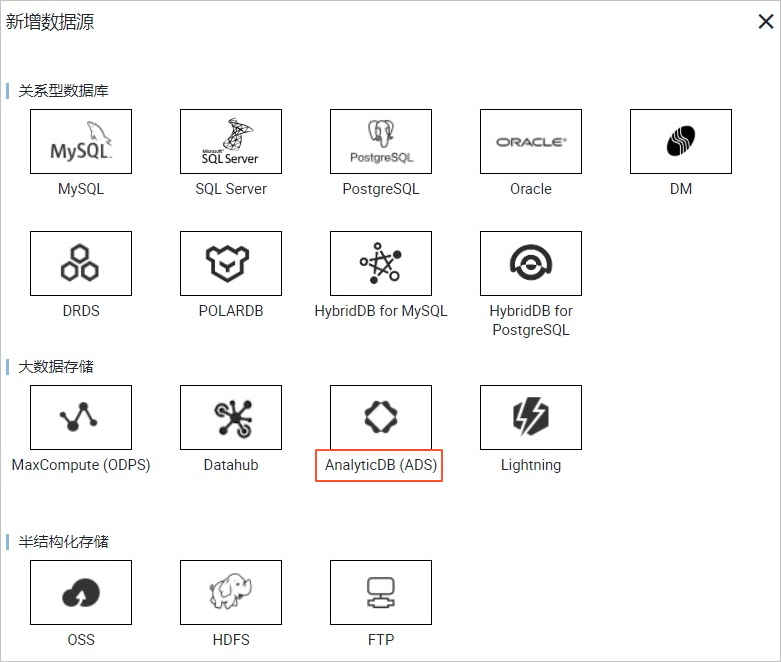
在新增分析型数据库MySQL版数据源页面,进行以下参数配置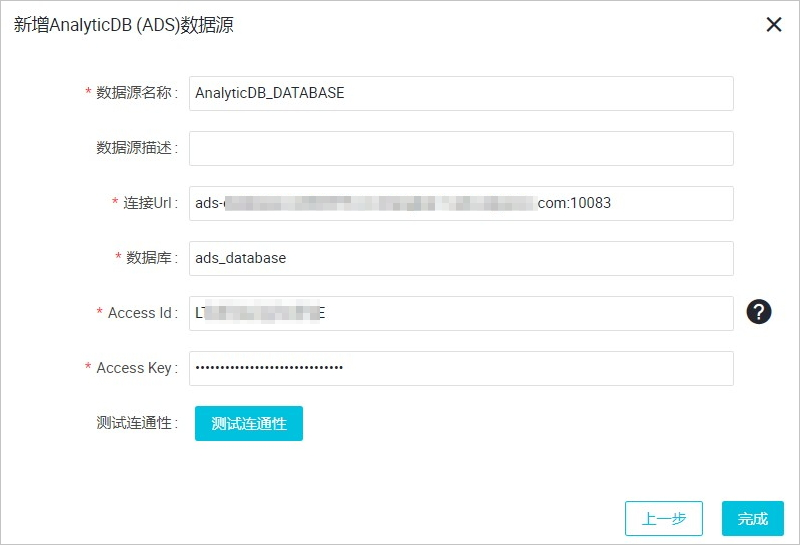
详细的参数配置如下表所示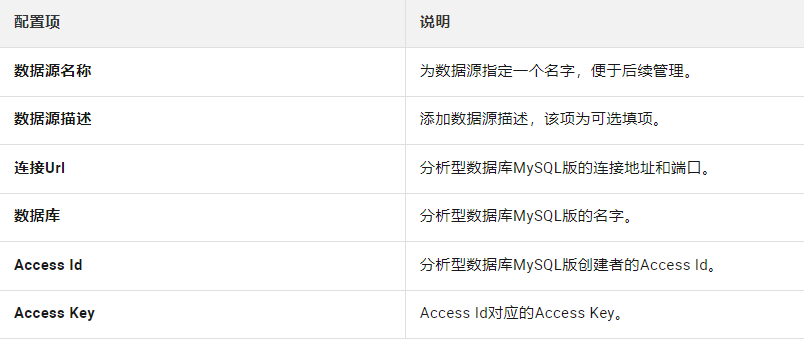
完成上述参数配置后,单击测试连通性进行连通性测试,测试通过后单击完成
登陆 https://dms.aliyun.com/,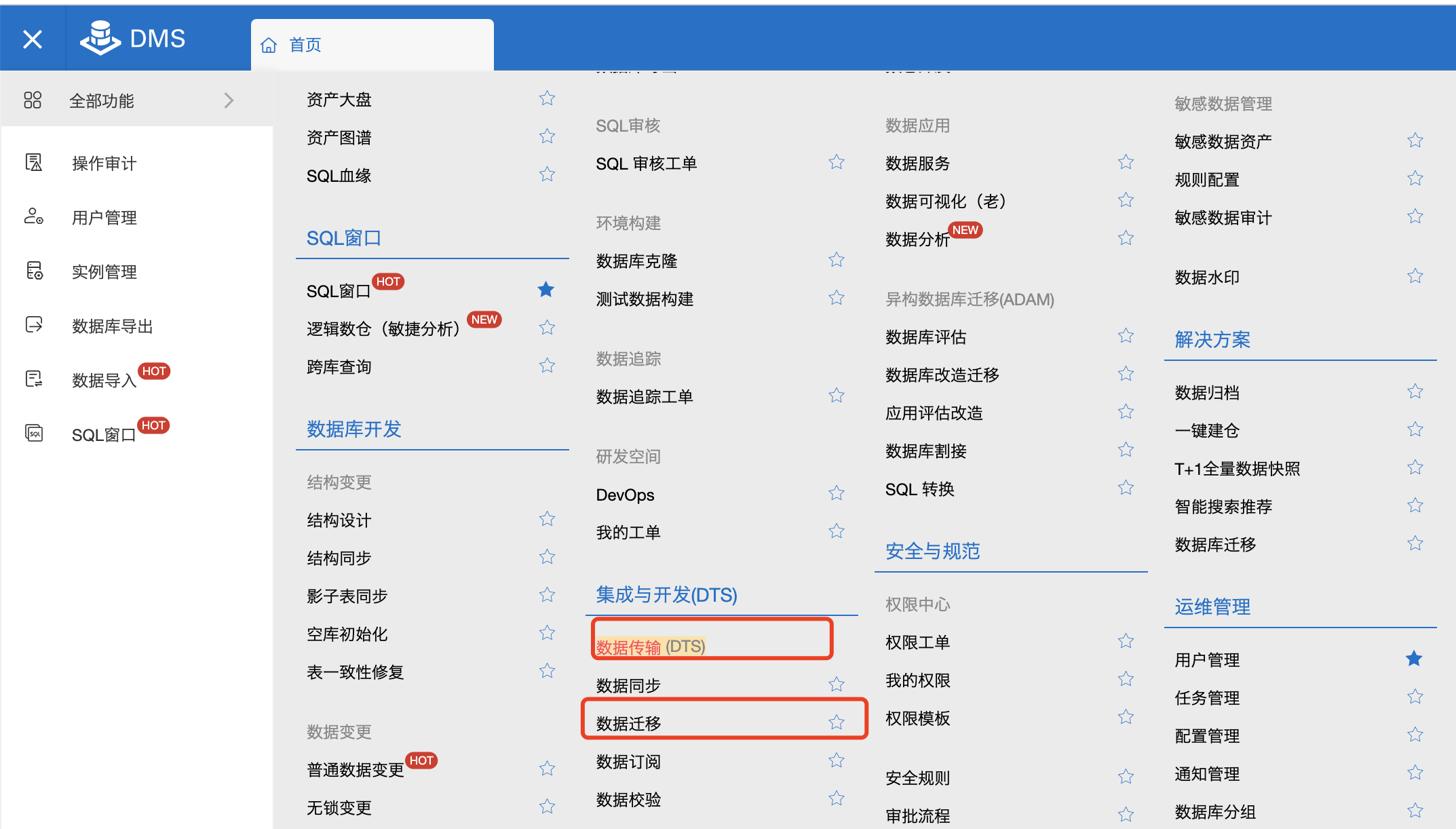
在 数据传输(DTS)下选择 数据同步 或者 数据迁移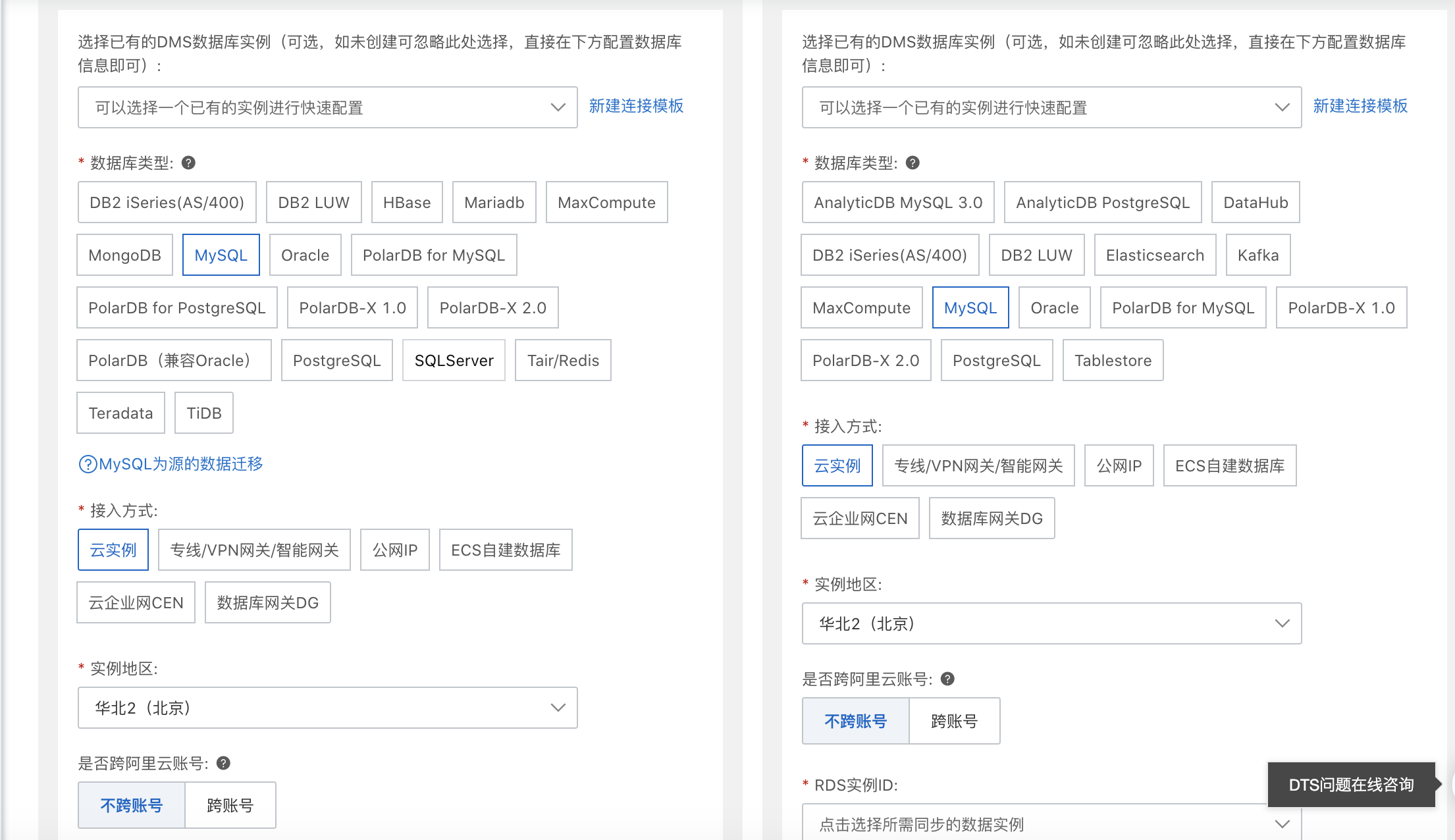
输入源实例和目标实例的信息后,根据步骤即可进行数据传输。
【 两个环境的adb和adb如何导数据
】
adb pull /path/to/folder/on/device /path/to/folder/on/computer
CopyCopy
请将上述命令中的路径替换为您的设备和计算机上的实际路径。
adb push /path/to/folder/on/computer /path/to/folder/on/device
CopyCopy
请将上述命令中的路径替换为您的设备和计算机上的实际路径。
通过以上步骤,您可以在两个环境中使用 ADB 工具导数据
如果你想在两个环境之间导数据,其中一个是 ADB(Autonomous Database)环境,另一个是 ADB(Android Debug Bridge)环境,以下是针对这两种环境的导数据方法:
将数据从一个 ADB(Autonomous Database)环境导出到另一个 ADB 环境:
EXPORT 命令或创建自定义的数据导出脚本。IMPORT 命令、数据加载工具或自定义脚本,将数据导入到目标数据库中。将数据从一个 ADB(Autonomous Database)环境导出到 ADB(Android Debug Bridge)环境:
EXPORT 命令或创建自定义的数据导出脚本。如果您想要在不同的环境中使用 adb 导数据,可以按照以下步骤进行操作:
确保您已经安装了 Android SDK,并且 adb 工具已经正确配置。
在您的计算机上安装两个 Android 开发环境,并在每个环境中配置 adb。确保两个环境的 adb 版本相同或兼容。
在第一个环境中,使用 adb 导出数据。例如,如果您想要导出设备上的联系人数据,可以运行以下命令:
bash
复制
adb -s pull /sdcard/contacts.csv
其中 是设备的序列号。导出成功后,您将在当前目录下看到导出的文件。
将导出的数据文件复制到第二个环境的计算机上。确保文件路径和文件名与第一个环境中的相同。
在第二个环境中,使用 adb 将数据导入到设备上。例如,如果您想要将联系人数据导入到设备上,可以运行以下命令:
bash
复制
adb -s push contacts.csv /sdcard/
其中 是设备的序列号。导入成功后,您将在设备的 /sdcard/ 目录下看到导入的文件。
请注意,导出的数据文件路径和文件名必须与导入的路径和文件名相同,以确保数据的正确性。此外,导出和导入的数据可能会受到设备上的权限限制和其他安全机制的影响,请确保您具有足够的权限来执行这些操作。
要在两个环境之间导数据,你可以使用 adb(Android Debug Bridge)工具。adb 是与 Android 设备通信和管理的命令行工具,它可以用于复制文件、安装应用程序等操作。
下面是一些步骤来导出/导入数据:
导出数据:
adb shell "run-as com.example.packageName cp /data/data/com.example.packageName/databases/dbName.db /sdcard/dbName.db"
adb pull /sdcard/dbName.db destinationPath
导入数据:
/sdcard/)。adb push sourcePath/dbName.db /sdcard/dbName.db
adb shell "run-as com.example.packageName cp /sdcard/dbName.db /data/data/com.example.packageName/databases/dbName.db"
上述步骤中,com.example.packageName 指的是应用程序的包名,dbName.db 是要导出/导入的数据库文件名。使用这些命令,你可以在两个环境之间复制数据。
楼主你好,如果您想在阿里云的两个环境之间导数据,可以考虑以下两种方法:
方法一:使用adb备份和恢复命令
在源环境上使用adb命令备份数据
adb backup -all -f backup.ab
将备份文件上传到目标环境
adb push backup.ab /sdcard/backup.ab
在目标环境上使用adb恢复备份数据
adb restore /sdcard/backup.ab
方法二:使用adb pull和push命令
在源环境上使用adb pull命令将数据导出到本地
adb pull /sdcard/test.txt /data/local/
将数据复制到目标环境上
adb push /data/local/test.txt /sdcard/
注意:如果您的数据很大,可能需要耗费较长时间才能完成操作。同时,导出数据时需要使用root权限才能访问某些系统文件。
要导出数据,您需要在设备上安装ADB(Android Debug Bridge)工具。ADB可以从Android SDK安装器中找到,也可以单独下载。
在计算机上安装ADB工具:
从Android开发者网站下载并安装最新版本的Android SDK。
在SDK安装器中选择“Tools”选项,并确保ADB被选中。
将设备连接到计算机:
使用USB电缆将设备连接到计算机。
确保在设备上启用“开发者选项”和“USB调试”。
确认设备连接:
在计算机上打开终端或命令提示符,并输入以下命令:adb devices
如果设备正确连接,您将看到设备的序列号和状态。
导出数据:
确定要导出的数据类型,例如联系人、书签、应用程序等。
对于不同的数据类型,您可能需要使用不同的ADB命令或第三方工具。例如,您可以使用以下命令导出联系人:
复制
sqladb shell content query --uri content://com.android.contacts/contacts --projection display_name contact_id_2
```
将导出数据保存到计算机上的文件。您可以使用以下命令将数据导出到CSV文件:
复制
bashadb pull /sdcard/contacts.csv
```这将从设备的SD卡中导出名为“contacts.csv”的文件。
bashadb push bookmarks.csv /sdcard/
复制
* 应用程序:使用第三方应用程序,例如“Android Manager”或“APK Downloader”,从计算机上安装应用程序。然后使用以下命令将应用程序从计算机复制到设备:
```css`adb push app_name.apk /sdcard/`
请将“app_name.apk”替换为您要复制的应用程序的名称。
复制
请注意,导出的数据类型和具体命令可能因设备和操作系统版本而异。建议查阅相关文档和资源以获取更详细的信息。
阿里云自主研发的云原生数据仓库,具有高并发读写、低峰谷读写、弹性扩展、安全可靠等特性,可支持PB级别数据存储,可广泛应用于BI、机器学习、实时分析、数据挖掘等场景。包含AnalyticDB MySQL版、AnalyticDB PostgreSQL 版。